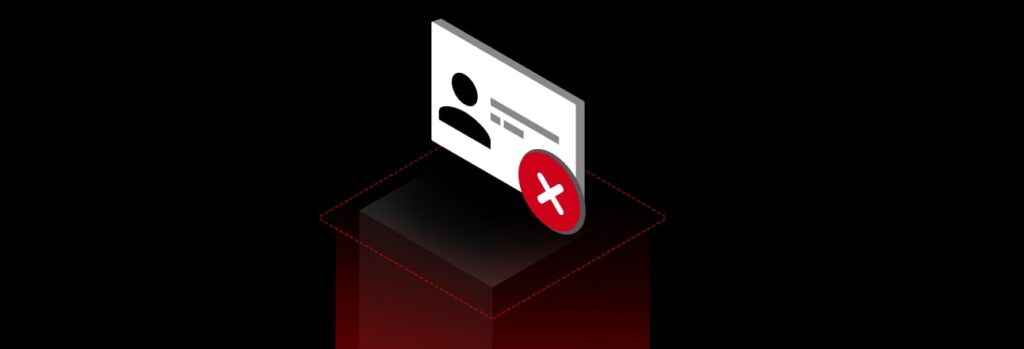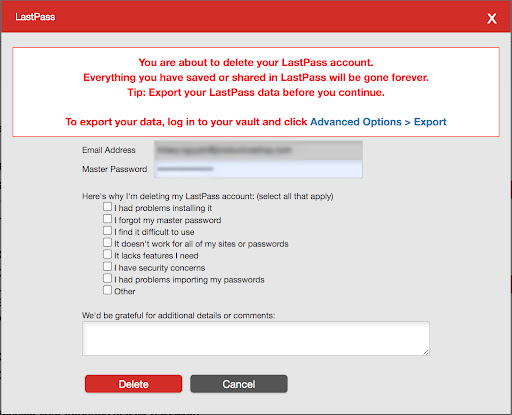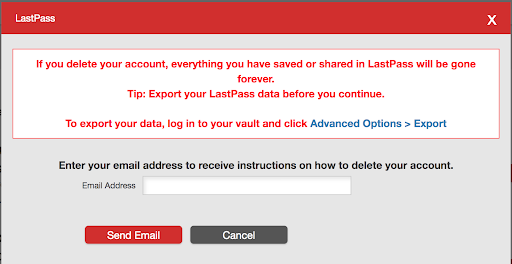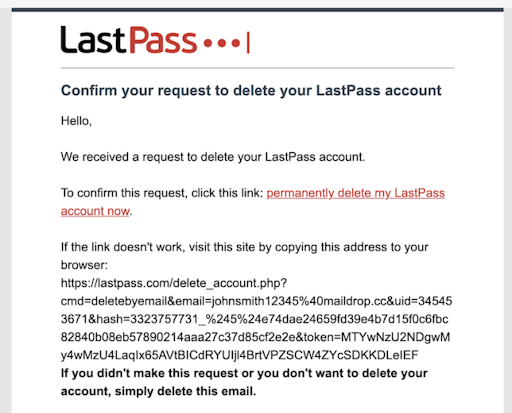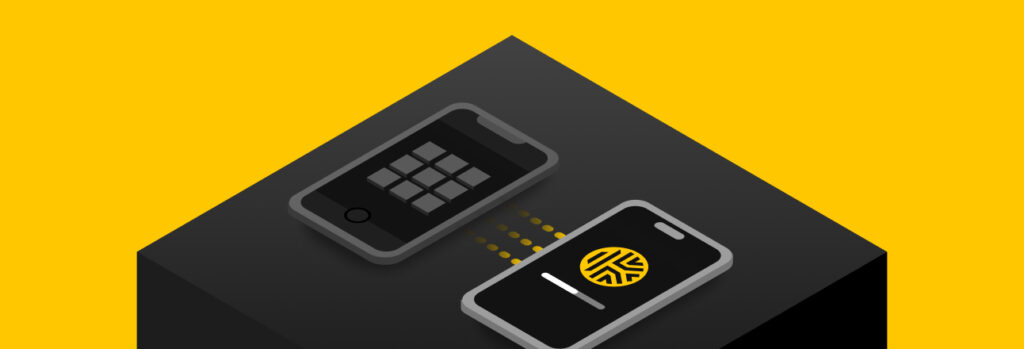Het verwijderen van uw LastPass-account is eenvoudig. Dit is de laatste stap die u zet nadat u een geweldig alternatief voor LastPass hebt gevonden. Er zijn twee verschillende processen, afhankelijk van het feit of u uw LastPass-hoofdwachtwoord kent of niet.
Volg de onderstaande stappen om uw LastPass-account te verwijderen.
Aan de slag met het verwijderingsproces van LastPass
BELANGRIJK. U moet alle wachtwoorden eerst exporteren voordat u uw Lastpass-account verwijdert. Zodra u uw gegevens hebt geëxporteerd, kunt u uw account verwijderen. Ga naar LastPass – ‘Uw account verwijderen’. Op deze webpagina leert u ook hoe u uw accounts kunt resetten, uw e-mailadres kunt wijzigen en uw hoofdwachtwoord kunt terughalen.
Als u overstapt op Keeper, kunt u uw wachtwoorden automatisch vanuit LastPass in Keeper importeren.
Verwijderingsproces van LastPass met een hoofdwachtwoord
Volg onderstaande stappen als u uw hoofdwachtwoord kent.
- Ga naar LastPass – ‘Uw account verwijderen’ en selecteer ‘Verwijderen’.
- Er verschijnt een venster waarin u wordt gevraagd of u het hoofdwachtwoord van LastPass kent. Selecteer ‘Ja’.
- Er verschijnt een nieuw venster waarin u wordt gevraagd om uw LastPass-inloggegevens in te vullen. Vul het formulier in. U kunt dan ook uitleggen waarom u uw accounts wilt verwijderen door de toepasselijke vakjes aan te vinken.
- Vul het formulier in en selecteer ‘Verwijderen’.
LastPass stuurt u een e-mail om te bevestigen dat het account is verwijderd. De e-mail bevat ook informatie over het verwijderen van de browserextensie.
Verwijderingsproces van LastPass zonder hoofdwachtwoord
Volg onderstaande stappen als u uw hoofdwachtwoord niet kent.
- Ga naar LastPass – ‘Uw account verwijderen’ en selecteer ‘Verwijderen’.
- Er verschijnt een venster waarin u wordt gevraagd of u uw hoofdwachtwoord kent. Selecteer ‘Nee’.
- Er verschijnt een nieuw venster waarin u wordt gevraagd om het e-mailadres in te voeren dat aan uw account is gekoppeld.
4. LastPass stuurt u nu een e-mail met een link om het account te verwijderen.
5. Klik op ‘Mijn LastPass-account nu permanent verwijderen’ in de e-mail. 5. Er verschijnt een nieuwe pagina. Selecteer ‘Verwijderen’ en klik vervolgens ter bevestiging op ‘Ja’.
Stappen om de LastPass-browserextensie en applicaties te verwijderen
We raden u aan om de browserextensie te verwijderen om ruimte te besparen op uw apparaten. Het verwijderen van de LastPass-extensie vereist slechts enkele eenvoudige stappen.
| Browser or Application |
Instructions |
| Google Chrome Extension |
- Right-click on the LastPass icon in the toolbar.
- Click Remove from Chrome.
- Click Remove to confirm.
|
| Firefox Extension |
Go to Firefox > Tools > Add-ons > Extensions > LastPass > Remove. |
| Safari Extension |
- Go to Safari > Preferences > Extensions > LastPass > Uninstall.
- Click Uninstall to confirm.
|
| Safari App Extension for Mac |
- Exit Safari.
- Exit the LastPass Safari app extension app.
- Go to the Applications folder.
- Click and drag the LastPass App icon into the Trash.
|
| Safari for Windows Application |
- Go to Safari > Edit > Preferences > Extensions > LastPass > Uninstall.
- Click Uninstall to confirm.
|
| Windows Desktop Application |
- Go to Start > Control Panel > Programs > Programs and Features > Right click LastPass > Uninstall.
- Click Yes to confirm.
|
| Mac Desktop Application |
- Exit the LastPass Mac App.
- Go to Finder > Applications.
- Click on the LastPass Mac App and drag it into the Trash.
|
Een alternatief voor LastPass vinden
Voormalige gebruikers van LastPass die op zoek zijn naar een alternatieve wachtwoordmanager, moeten migreren naar een veilige service die aan de behoeften van uw team voldoet.
Keeper Security biedt pakketten voor particulieren, gezinnen, bedrijven en ondernemingen. Ons platform voor wachtwoordbeheer wordt wereldwijd door miljoenen mensen en duizenden bedrijven vertrouwd en is gebruiksvriendelijk en extreem veilig.
Wilt u Keeper proberen? Start een gratis proefversie voor uzelf of uw bedrijf.